Primeros pasos
Comenzar en DataControl
En esta página podrás ver todo lo necesario para comenzar a usar DataControl, tanto si eras usuario de la versión anterior como si eres un nuevo usuario.
Tras elegir un plan, contratarlo y enviarnos la información que te solicitemos, se dará de alta a tu empresa en la plataforma y podrás acceder por primera vez a DataControl para configurarlo y personalizarlo al máximo.
Migración de la versión anterior
Si eras usuario de DataControl en la versión con la anterior arquitectura, la migración de los datos se ha realizado de forma automática de un sistema a otro. Por tanto, además de los cambios a mejor y todas las novedades que trae la nueva solución, es posible que algunos datos se hayan perdido o hayas notado alguno de los fallos que tenemos aquí documentados, pero por suerte son mínimos.
Posibles errores tras la migración
No se puede iniciar sesión
Las credenciales de acceso, como todo lo demás, se han migrado, por lo que deberías ser capaz de entrar con tu usuario/DNI y contraseña anteriores. Si esto no funciona, por favor, indícanoslo.
No se puede entrar como administrador
La antigua cuenta “admin” ya no existe, se ha sustituido por un sistema de permisos en tu usuario actual, con el que se desbloquean las funcionalidades de Administración en la propia plataforma. Si con tu usuario no tienes permisos de administrador, solícitalos.
Se han perdido fichajes
Es posible que algunos de los fichajes anteriores al 1 de enero de 2023 se hayan perdido o no aparezcan como disponibles en el sistema por datos corruptos. Si notas esto, por favor indícanoslo.
El soporte de errores de migración de la versión antigua finalizará en 3 meses.
Acceder a DataControl por primera vez
Nada más acceder a DataControl por primera vez, accederás al dashboard o Panel de Inicio, compuesto por los siguientes elementos:
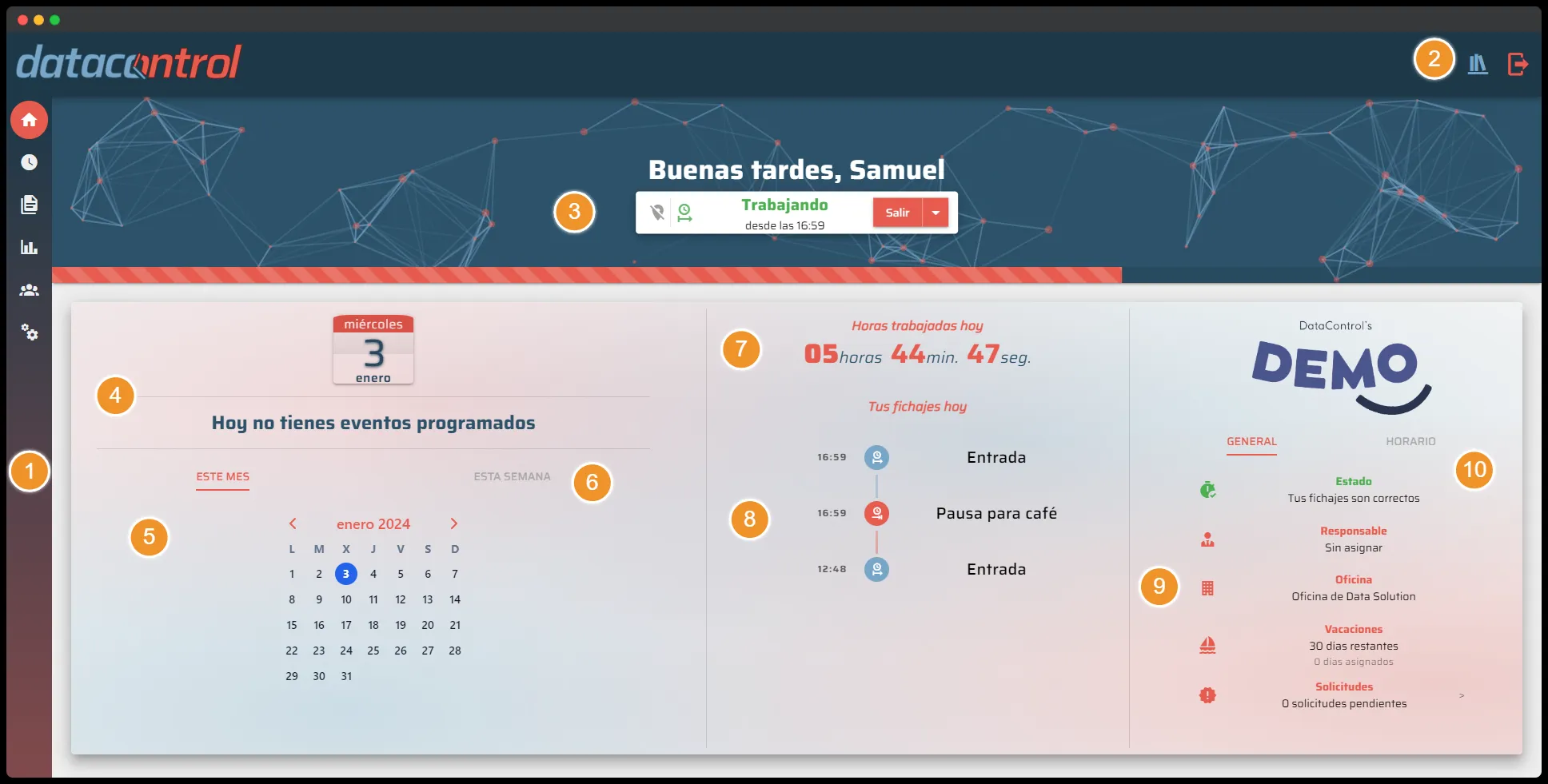
- Barra lateral: Contiene la navegación mediante iconos por las distintas secciones de la plataforma. El número de secciones disponibles variará en función del plan, los módulos activados y los permisos de tu usuario.
- Menú superior: Contiene dos iconos a Soporte y a la Documentación, respectivamente, además del logotipo del sistema.
- Botón de Fichar: El epicentro de la aplicación, formado por distintos parámetros ajustables y que permite registrar tu actividad en el sistema. Conócelo mejor en el siguiente capítulo.
- Hoy: En esta sección se muestra qué día es hoy y si hay o no eventos disponibles. Para más información sobre los eventos, consulta su apartado dedicado en la documentación.
- Pestaña “Este mes”: Un pequeño calendario con los eventos del mes actual.
- Pestaña “Esta semana”: Un histórico de tu actividad en la plataforma en la semana actual.
- Registro horario actual: Un contador de las horas laborales registradas en el día de hoy. Este contador también se ve reflejado en la barra de progreso debajo del botón de fichar, que se va llenando conforme completas la jornada.
- Fichajes de hoy: Un detalle de los fichajes e imputaciones que has ido registrando en el sistema durante el día de hoy.
- Información general: Diversa información y estadísticas generales en la plataforma.
- Horario: Un detalle de tu horario asignado según tu turno y tu contrato.